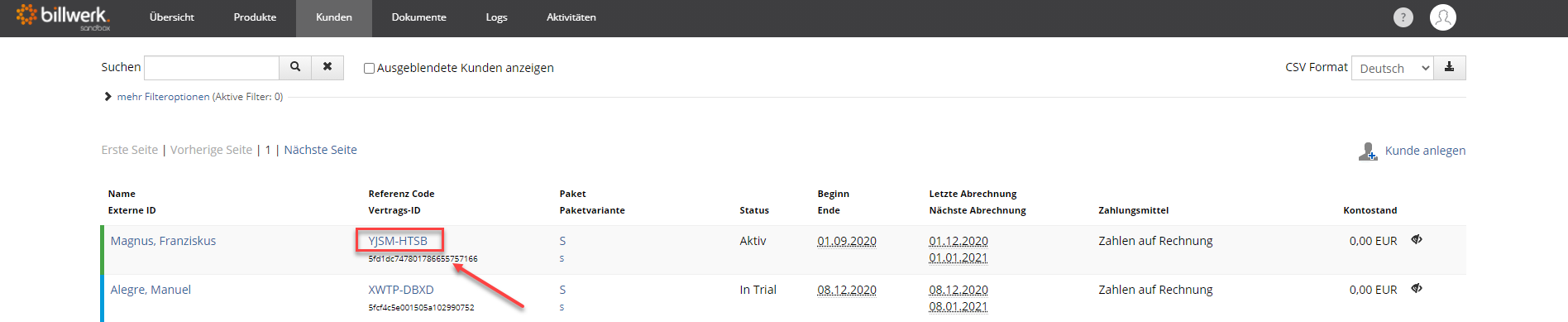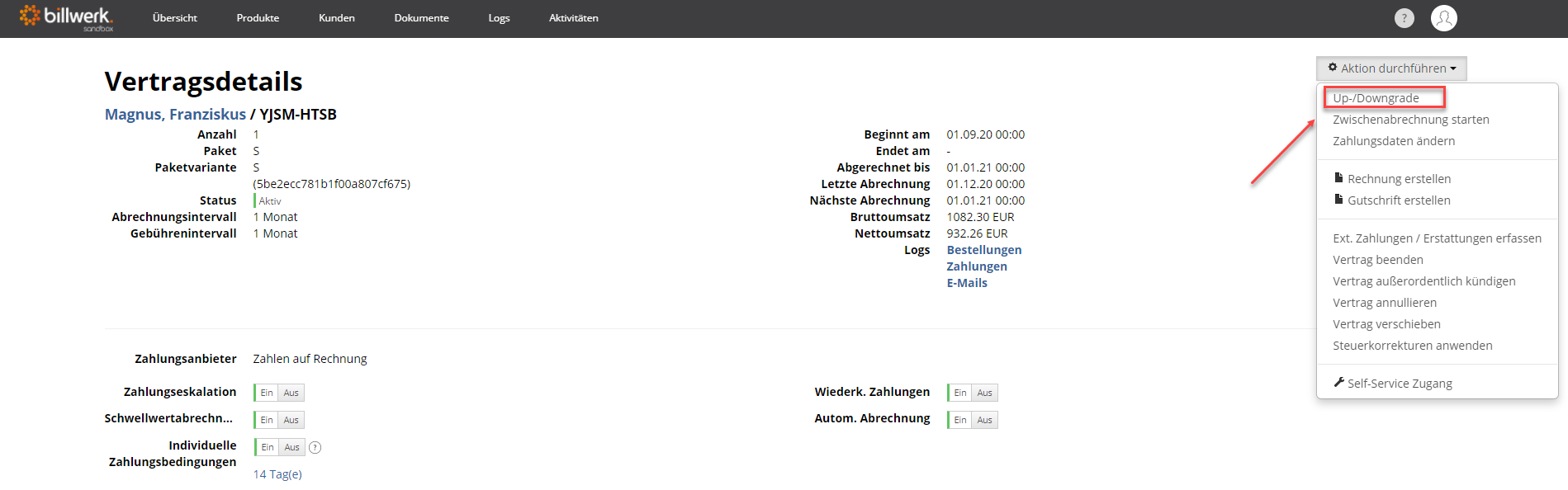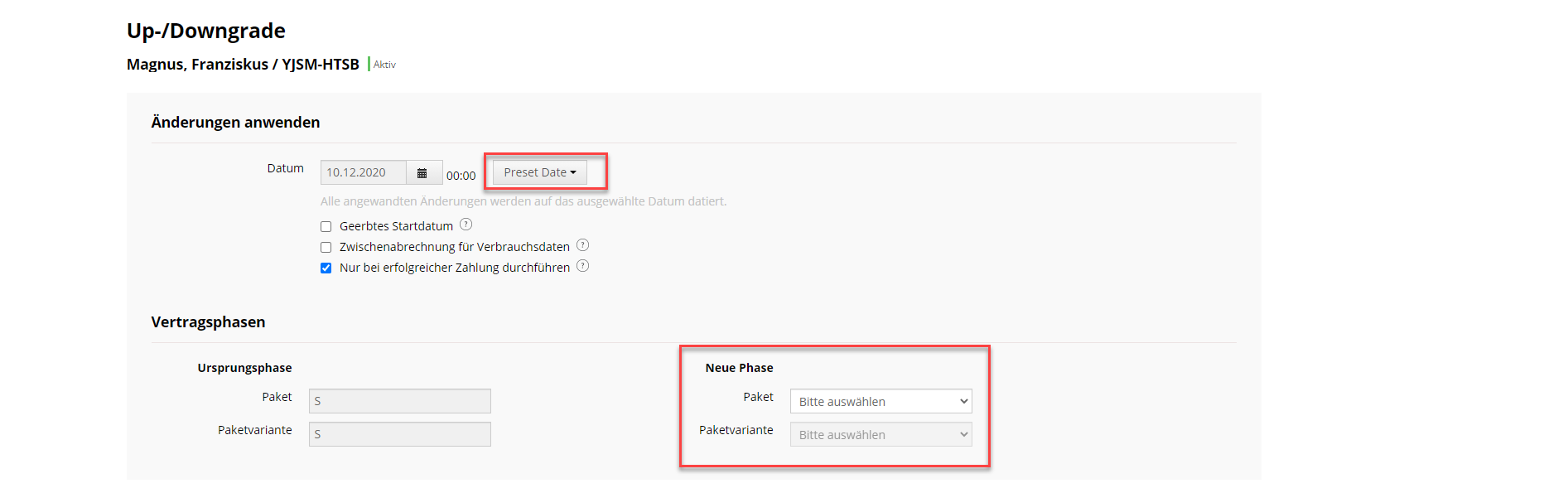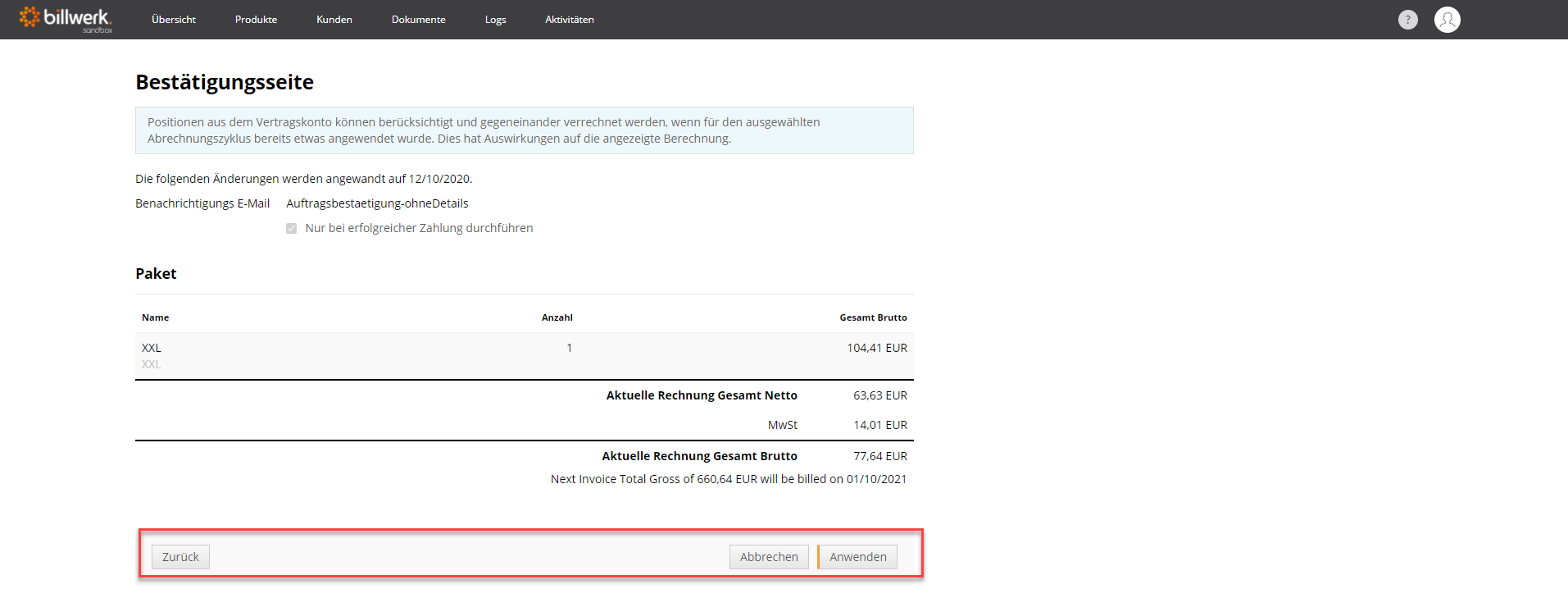Wie kann ich einen Vertrag up- oder downgraden?
Wenn Sie einen Vertrag upgraden oder downgraden möchten, gehen Sie dazu über den Reiter Kunden und die Vertrags-ID in die Vertragsdetails des betreffenden Kunden.
In den Vertragsdetails gehen Sie jetzt auf "Aktion durchführen" und im Dropdown-Menü auf "Up-/Downgrade".
Einstellungen
Das Änderungsdatum bestimmt, wann das Up-/Downgrade wirksam wird. Als Standard-Datum für die Änderung des Up-/Downgrades wird der heutige Tag mit der Uhrzeit der aktuellen Vertragsphase gewählt. Über den Kalender lässt sich jedoch auch jedes andere Datum wählen, frühestens jedoch das Startdatum des Vertrages. So können Sie sowohl rückwirkende Änderungen als auch Änderungen, die zukünftig gebucht werden sollen, vornehmen. Über die Auswahl können Sie vordefinierte Daten auswählen.
Das vordefinierte Datum Ende der reg. Vertragslaufzeit bezieht sich auf das nächstmögliche Änderungsdatum des Vertrages unter Berücksichtigung der in der Paketvariante definierten Vertrags- und Kündigungsfristen.
Wenn Sie den Vertrag nahtlos weiterlaufen lassen möchten, ohne die Vertragslaufzeiten und Kündigungsfristen durch das Upgrade zum Änderungszeitpunkt neu zu beginnen, setzen Sie das Häkchen bei "Geerbtes Startdatum". Auch der Tag im Monat, an dem der Vertrag regelmäßig abgerechnet wird, bleibt bestehen.
Wenn Sie bereits eingebuchte, aber noch nicht abgerechnete Verbrauchskomponenten direkt mit dem Up-/Downgrade abrechnen möchten, setzen Sie das Häkchen bei "Zwischenabrechnung für Verbrauchsdaten".
Wenn Sie den Haken bei "Nur bei erfolgreicher Zahlung durchführen" aktivieren, schlägt das Up-Downgrade automatisch fehl, sollte der Rechnungsbetrag nicht von einem Zahlungsmittel eingezogen werden können.
Trial: Wenn Sie den Vertrag mit aktiver Trial-Phase von einem Produkt mit Trial-Phase auf ein anderes Produkt mit Trial-Phase aktualisieren, haben Sie folgende Möglichkeiten:
Grant Trial: Die neue Trial-Phase wird berücksichtigt. Sie beginnt mit dem Datum des Upgrades und berücksichtigt nicht der bereits verbrauchten Trial-Phase des vorherigen Produkts.
Disable Trial : Die neue Trial-Phase wird nicht berücksichtigt. Die Vertragslaufzeit beginnt mit dem Upgrade, die Paketvariante ist sofort aktiv.
Upgrade existing Trial: Die Trial-Phase des neuen Produkts berücksichtigt die bereits verbrauchte Zeit der vorherigen Trial-Phase. Die Trial-Phase endet, wenn die ursprüngliche Trial-Phase enden sollte. Die neue Paketvariante ist ab dem Datum aktiv, das ursprünglich für die Aktivierung der vorherigen Paketvariante festgelegt wurde.
Hinweis: Der Kunde kann das neue Produkt bereits ab dem Tag des Upgrades nutzen.
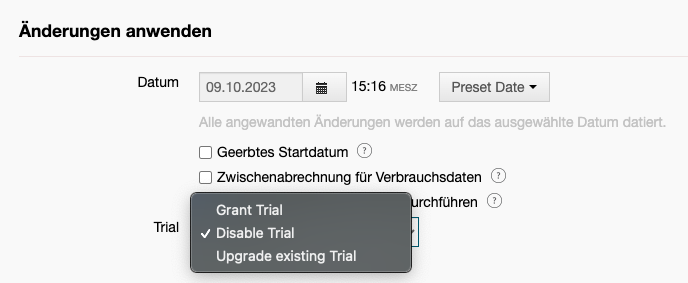
Paket und Paketvariante
Wählen Sie anschließend das gewünschte Paket und die Paketvariante aus, die mit dem Up- oder Downgrade gebucht werden soll. Sollte ihr Paket mehrfach gebucht werden können, können Sie zusätzlich die Anzahl auswählen.
Komponenten, Rabatte, zusätzliche Rechnungspositionen und Benachrichtigungen
Zusätzlich zu der gebuchten Paketvariante können auch Komponenten und Rabatte im Up-/Downgrade Menü verwaltet werden:
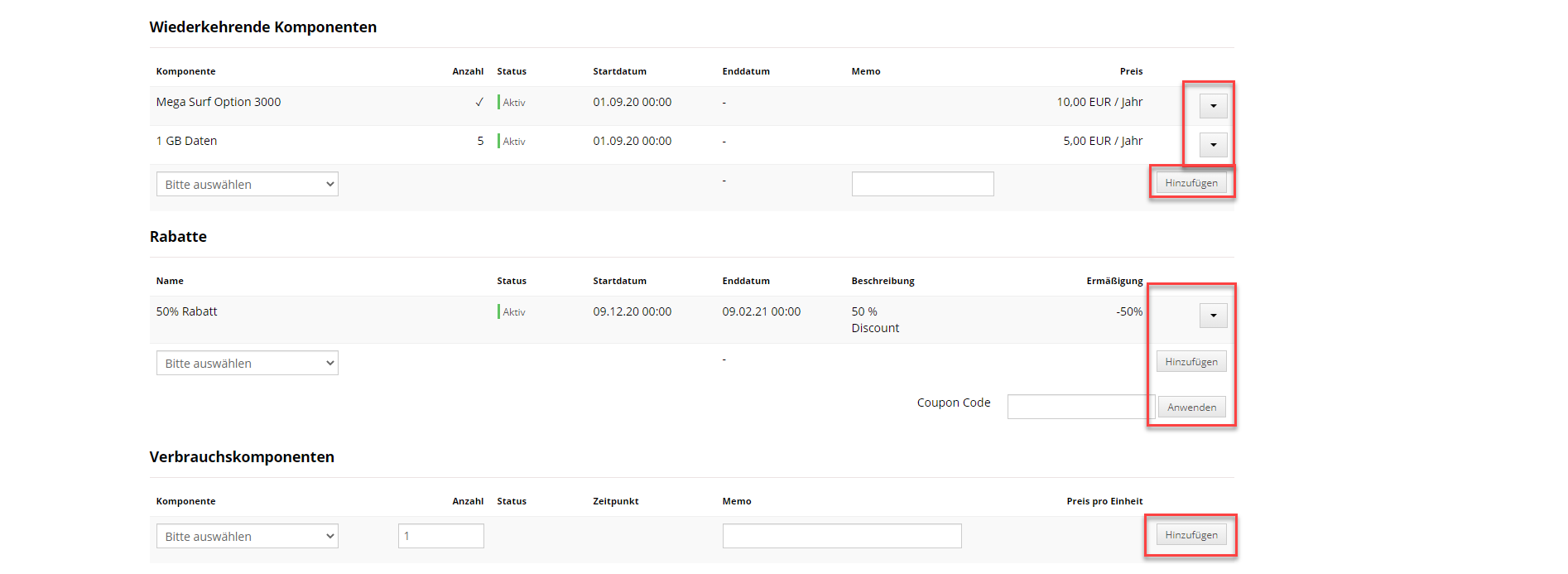
Letztlich besteht die Möglichkeit freie zusätzliche Rechnungspositionen in die Bestellung einzufügen und eine Benachrichtigungsvorlage für eine Kundenbenachrichtigung explizit auszuwählen:
Vorschau und Abschluss
Per Klick auf "Weiter" gelangen Sie zu einer Vorschau des veränderten Vertrags und der entstehenden Folgerechnungen:
In der Vorschau wird sowohl die sofort entstehende Rechnung, als auch die nächste reguläre Rechnung mit Rechnungsbetrag und -datum angezeigt.
Wenn das Ergebnis nicht Ihren Vorstellungen entspricht, können Sie "zurück" gehen und die Bestellung weiter bearbeiten. Per Klick auf "Anwenden" wird das Up/-Downgrade ausgeführt.
In den Vertragsdetails sehen Sie jetzt den aktuellen und den zukünftigen Vertrag, über die Vertragsänderungen können Sie die Änderung nachvollziehen: